Indholdsfortegnelse:
- Trin 1: Lodning 101
- Trin 2: Begynd med effektforstærkeren
- Trin 3: U2 Ka Resitor
- Trin 4: Resitorer
- Trin 5: Kondensatorer
- Trin 6: Lysdioder
- Trin 7: Potentiometer
- Trin 8: Ledningsføring
- Trin 9: Tilslutning af printkort 1
- Trin 10: Tilslutning af printkort 2
- Trin 11: Lydstik
- Trin 12: Test dine højttalere
- Trin 13: Udskriv huskasserne
- Trin 14: Tilslut højttaleren til huset
- Trin 15: Udskriv kantfælge
- Trin 16: Udskriv frontpladen (lyserød)
- Trin 17: Udskriv hjertet
- Trin 18: Udskriv den indre ansigtsplade (hvid)
- Trin 19: Saml frontpladen
- Trin 20: Udskriv kanterne
- Trin 21: Udskriv hjørner
- Trin 22: Lim på kanter og hjørner
- Trin 23: Endeligt resultat

Video: Portal 2 Companion Cube Audio Speaker: 23 trin (med billeder)

2024 Forfatter: John Day | [email protected]. Sidst ændret: 2024-01-30 08:29

3D -print er en stor hobby for mig. Jeg bruger det meget tid til at lave fanværker af mine yndlingsfilm og -spil; normalt af ting, jeg ønsker, men ikke kan finde i butikker eller online at købe.
Et af mine yndlingsspil nogensinde er Portal 2. Som projektidé ville jeg lave noget nyttigt ud af den vægtede ledsagerterning fra spillet og besluttede mig for lydhøjttalere for at lære mig selv mere om elektronik.
Hvad vil du lave:
Krav:
- Gikfun Mini Elektronisk Gennemsigtig Stereohøjttalerboks DIY Kit Lydforstærker til Arduino EK1831
-
Loddejern med lille spids.
*** Producent af DIY -højttalersættet anbefaler et loddejern på 30W (110V). Jeg brugte en 60W, som fungerede fint til dette projekt. Den jeg brugte: Link
- Loddetråd.
- Super lim.
- Digitale filer, der kan downloades: Link
- 3D printer.
- 3D -printer filament.
- Skruetrækker.
- Maling (valgfrit).
Trin 1: Lodning 101
Hvis du ikke har erfaring med lodning, anbefales det, at du ser/læser selvstudier om, hvordan man lodder og PRAKSISER, inden du fortsætter med denne vejledning.
Tips til lodning:
1. Helt nye loddejern skal formes.
Kontroller producentens anvisninger vedrørende tinding af spidsen
2. Til lodning opvarmes forbindelsen med spidsen af loddejernet i et par sekunder, og derefter påføres loddet.
- Opvarm forbindelsen, ikke loddetin.
- Begge dele, der loddes, skal være varme for at danne en god forbindelse.
- Hold loddejernet som en pen tæt på bunden af håndtaget.
3. Behold loddetippen på forbindelsen, mens loddet påføres. Loddemateriale flyder ind i og omkring godt opvarmede forbindelser. Brug lige nok loddemateriale til at danne en stærk forbindelse.
4. Fjern spidsen fra forbindelsen, så snart loddet er strømmet derhen, hvor du vil have det. Fjern loddetøjet, derefter jernet.
5. Flyt ikke forbindelsen, mens loddet afkøles.
6. Overophed ikke forbindelsen, da dette kan beskadige den elektriske komponent, du lodder. Transistorer og nogle andre komponenter kan blive beskadiget af varme ved lodning.
Trin 2: Begynd med effektforstærkeren
1. Gikfun -sættet indeholder alle de elektroniske komponenter, du skal bruge. Start med at tage et af de to printkort. Vend til bagsiden.

2. Kig efter U1 på bagsiden. Bemærk hakket i omridset. Placer effektforstærkeren med sit hak på samme side som hakket på U1 -omridset af printkortet. Lod alle otte pinde af forstærkerkomponenten til kortet.
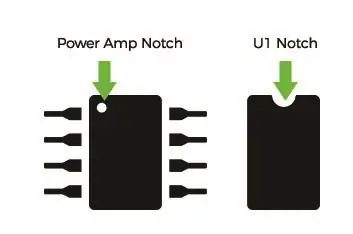

3. Gentag trin 1-2 til det andet printkort.
Trin 3: U2 Ka Resitor

Placer KA2284 -modstanden ved U2. Der er et hak på komponenten. Vend hakket mod D1 -sidens placering af brættet. Dette vil sætte markeringen på bagsiden af komponenten, der vender mod R4 -modstandens placering.
Trin 4: Resitorer
1. Find 10k modstande

2. Tag 2 af 10k og bøj benene. Placer ved R2 og R4. Lodde på plads på bagsiden af brættet.

3. Tag 1 af de 22k modstande og bøj benene. Placer ved R1 og loddet på plads på bagsiden af brættet.

4. Tag 1 af de 330k modstande og bøj benene. Placer til R3. Lodde på plads på bagsiden af brættet.

Trin 5: Kondensatorer
Advarsel! Disse er polariserede, de skal gå ind i printkortet på en bestemt måde. Tag en af kondensatorerne og se på dens ben. Du vil se, at den ene er længere end den anden. Det lange ben er den 'positive' side og det korte ben er det negative. Det negative svarer til de skyggefulde (diagonale linjer) for de næste placeringer.
1. Find 1uf kondensatorer.

2. Placer 1uf kondensatorerne ved C3, C4 og C5.

3. Find 10uf kondensatorer.

4. Placer 10uf ved C2 og C6.

5. Find 470uf, og placer ved C1.

Trin 6: Lysdioder
Advarsel! Disse er polariserede, de skal gå ind i printkortet på en bestemt måde. Tag en af lysdioderne og se på dens ben. Du vil se, at den ene er længere end den anden. Det lange ben er den 'positive' side, og det korte ben er det negative. Den 'positive' side går ind i områderne markeret med et '+'.
1. Placer og lod de grønne lysdioder i D1, D2 og D3.

2. Placer og lod den gule LED i D4, og den røde LED til D5. Klip LED -ben af.

Trin 7: Potentiometer

Placer 503 potentiometeret i RP1 og 103 potentiometeret i RP2. Lodde på plads på bagsiden af brættet.
Trin 8: Ledningsføring
1. Tag de sorte og røde ledninger og skær dem i halve. Træk de røde og sorte ledninger fra hinanden.

2. Lod den røde ledning til højttalerens positive stik og den sorte ledning til den negative.

3. Lod den anden ende af den røde ledning til VO+ og den sorte til Vo- på tavlen.

4. Gentag for den anden højttaler.
Trin 9: Tilslutning af printkort 1

1. Find akkorden med 4 ledninger indeni. Fjern ledningerne til rød, sort, grøn og gul i hver ende.
2. Find akkorden med 3 ledninger indeni. Fjern ledningerne til de røde, sorte og gule i hver ende.
3. Find USB -kablet. Skær DC -stikket af, og fjern ledningerne i den afskårne ende.
4. Tag den røde ledning på 4 -akkordkablet, og drej enden med den røde trådende på USB -kablet. Lodde i +5v på tavlen.
5. Tag den hvide trådende på USB -kablet, og drej enden med den sorte trådende på den af de 4 akkorder. Lod lod enden ind i gnd.
6. Drej enden af den gule ledning på 4 -akkordkablet med den gule af 3 -akkordkablet. Loddes ind i in+ på tavlen.
7. Lod den røde ledning på 3-akkordkablet rødt til området mellem in+ og in-.
8. Drej den grønne ledning på 4 -akkordkablet med den sorte af 3 -akkordkablet. Lod disse ledninger i in-.
Trin 10: Tilslutning af printkort 2

1. På det 2. printkort loddes den anden ende af den røde ledning på 4 -akkordkablet til +5v.
2. Lod den sorte ledning på 4 -akkordkablet til gnd.
3. Lod den gule ledning på 4 -akkordkablet til in+.
4. Lod den grønne ledning på 4-akkordkablet til in-.
Trin 11: Lydstik

1. Skru lydstikket af.
2. Før ledninger til 3 -akkordkablet gennem isolatoren.
3. Lod den røde ledning på 3 -akkordkablet til lydkablets korte stik.
4. Lod den gule ledning af 3 -akkordkablet til den modsatte tand.
5. Lod den sorte ledning på 3 -akkordkablet til den største spids. *Jeg ved ikke, hvad det korrekte udtryk er.
6. Skru lydstikket tilbage i isolatoren.
Trin 12: Test dine højttalere

På dette tidspunkt skal du tilslutte dine højttalere til din computer via usb- og hovedtelefonstikket. Tænd for noget musik, og juster potentiometrene (primært 503 potentiometeret ved RP1, da det er volumen) med en lille flad skruetrækker. Det andet potentiometer styrer LED'erne og kan justeres, hvis du ønsker det, men ikke er nødvendigt for dette projekt.
Trin 13: Udskriv huskasserne

De 3D -printbare filer blev designet med det formål at udskrive i flere farver: grå, hvid og pink.
Hovedhuset er to dele: toppen og bunden. Bunden er designet som et låg, hvis jeg i fremtiden skulle åbne højttalerkassen igen. Når det er samlet, er der et hul til ledningerne at komme ud af.
Udskrivningsindstillinger:
Udskriv 2X af æsken og låget. Udskriv i en grå filament (eller mal bagefter).
Laghøjde: 0,3 mm
Fyld: 15%
Understøtter: Ja.
Flåder: Valgfri.
Efterbehandling
Jeg trykte oprindeligt i en grå filament, men besluttede at sprøjte en lysere grå farve på æsken. Bagefter vådslibede jeg husboksen for et forvitret look og påførte derefter lyserød maling på de indvendige sømme.
Trin 14: Tilslut højttaleren til huset

Brug skruerne, der følger med Gikfun -sættet, til at skrue højttalerne på plads.
Trin 15: Udskriv kantfælge

Udskriv den indre cirkelkant.
Udskrivningsindstillinger:
Udskriv 12X af kantrandfilen. Udskriv i en grå filament (eller mal bagefter).
Laghøjde: 0,2 mm
Fyld: 20%
Understøtter: Nej.
Flåder: Valgfri.
Trin 16: Udskriv frontpladen (lyserød)

Udskrivningsindstillinger:
Udskriv 10X af frontpladen-pink.
Laghøjde: 0,3 mm
Fyld: 15%
Understøtter: nej.
Flåder: Valgfri.
Trin 17: Udskriv hjertet

Udskrivningsindstillinger:
Print 10X af hjertet i pink.
Laghøjde: 0,3 mm
Fyld: 15%
Understøtter: nej.
Flåder: Valgfri.
Trin 18: Udskriv den indre ansigtsplade (hvid)

Udskrivningsindstillinger:
Udskriv 10X af frontpladen-hvid i hvidt.
Laghøjde: 0,3 mm
Fyld: 15%
Understøtter: nej.
Flåder: Valgfri.
Trin 19: Saml frontpladen
1. Læg hjertet ind i den hvide indre plade.

2. Lim den lyserøde ydre frontplade på den indvendige hvide frontplade.

3. Skub den lyserøde frontplade ind i den grå kantkant.
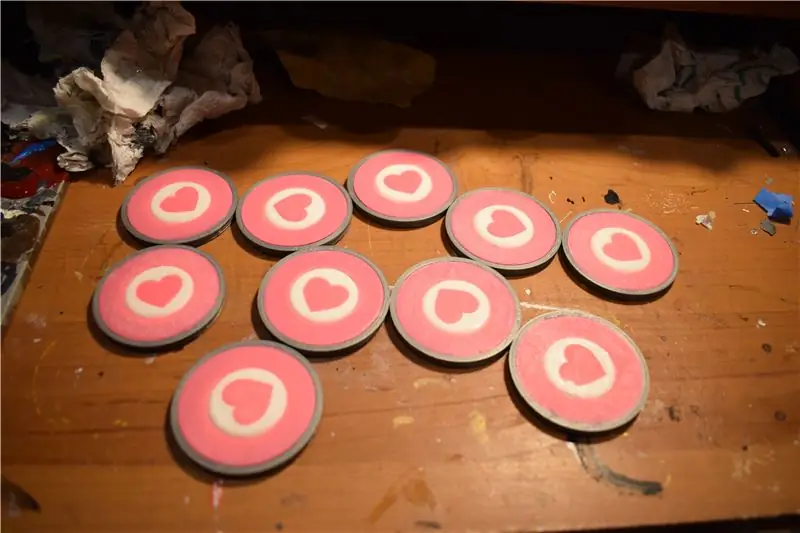
4. Skub frontpladen ind i husets huller.

Trin 20: Udskriv kanterne

Udskrivningsindstillinger:
Udskriv 24X af kantfilen i hvidt.
Laghøjde: 0,3 mm
Fyld: 15%
Understøtter: ja.
Flåder: Valgfri.
Trin 21: Udskriv hjørner

Udskrivningsindstillinger:
Udskriv 16X af hjørnefilen i hvidt.
Laghøjde: 0,3 mm
Fyld: 15%
Understøtter: ja.
Flåder: Valgfri.
Trin 22: Lim på kanter og hjørner

Lim hjørnestykkerne fast på huset. Lim kantstykker ind mellem hjørnestykkerne. På nederste limkant og hjørnestykker kun til bunden, så du om nødvendigt kan fjerne dækslet til højttalerhuset.
Trin 23: Endeligt resultat



Runner Up i Game Life Contest
Anbefalede:
Companion Box Recipe (Hardware Remix / Circuit Bending): 11 trin (med billeder)

Companion Box Recipe (Hardware Remix / Circuit Bending): Hardware remixing er en måde at genoverveje overkommeligheden ved musikteknologier. Companion Boxes er kredsbøjede DIY elektroniske musikinstrumenter. De lyde, de laver, afhænger af det kredsløb, der bruges. De enheder, jeg lavede, er baseret på multi-eff
Magic Cube eller Micro-controller Cube: 7 trin (med billeder)

Magic Cube eller Micro-controller Cube: I denne Instructables vil jeg vise dig, hvordan du laver en Magic cube fra defekt Micro-controller. Denne idé kommer fra, når jeg har taget Faulty ATmega2560 micro-controller fra Arduino Mega 2560 og lavet en terning .Om Magic Cube -hardware har jeg fabrikat som
Portal 2 Wheatley Speaker !: 4 trin

Portal 2 Wheatley Speaker !: I årevis har jeg været en stor portalfan, og jeg besluttede endelig at bygge en højttaler formet som min yndlingsfigur nogensinde, Wheatley. Grundlæggende er dette projekt en 3d -printet Wheatley, der kan holde højttalere på begge sider. Når det er malet, ser det reaktivt ud
Atmega328p Companion: 6 trin (med billeder)

Atmega328p Companion: ATMEGA328P Companion: Bootloader og programmeringsmodulet Hvis du er som mig, er du afhængig af projekter og Arduino. Men hvis du har lavet en række projekter med en Arduino som hjerne, er du sandsynligvis begyndt at blive syg af at se på Ar
Arduino Desktop Companion: 3 trin (med billeder)

Arduino Desktop Companion: Ledsageren var en idé, som jeg kom til mig, da jeg blev irriteret over lektier, computerproblemer eller spil. Ledsageren skal reagere på din " rasende " adfærd og enten gøre dig opmærksom på din adfærd eller berolige dig. Hvad du har brug for
